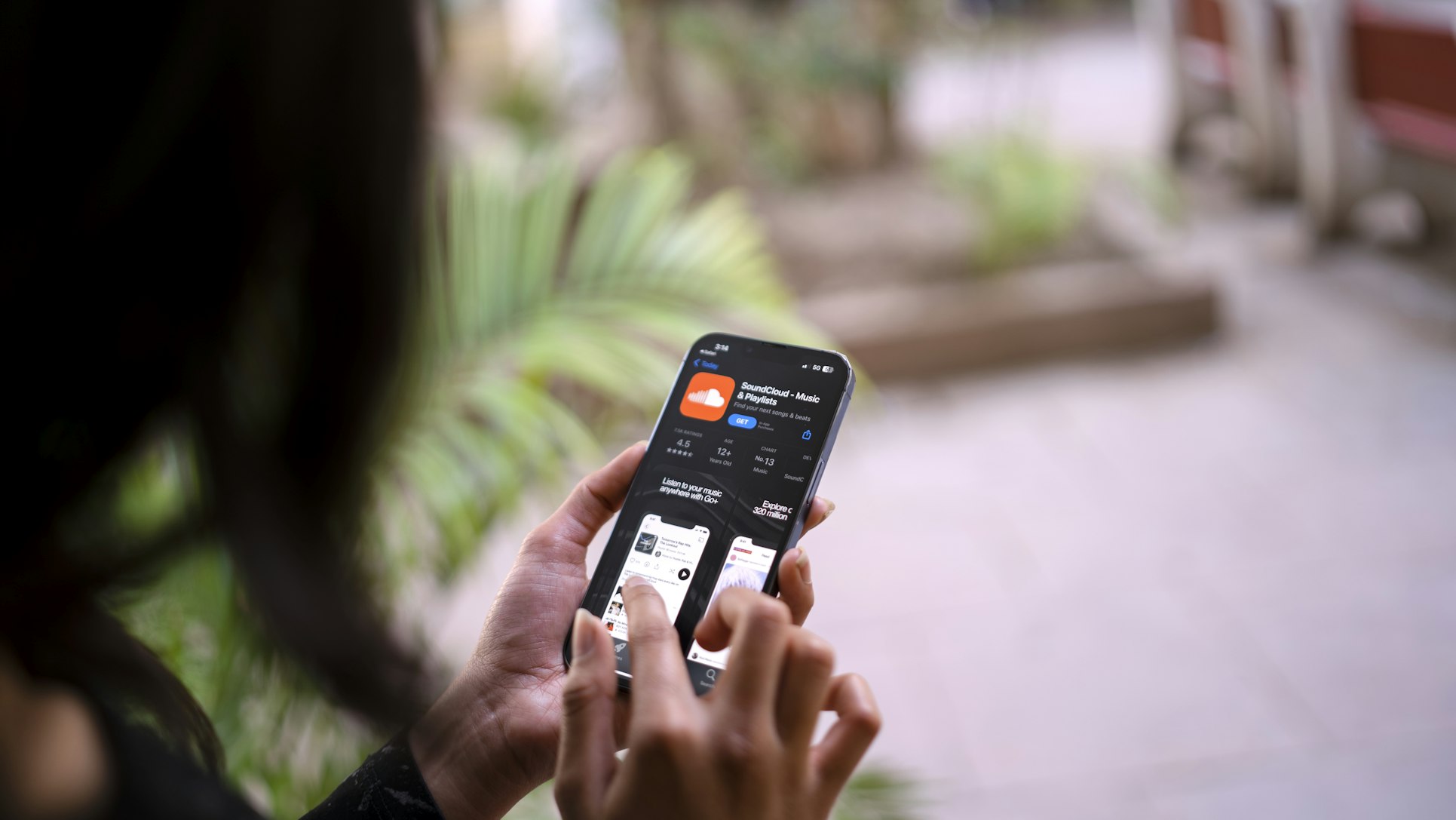Wenn Sie Microsoft Teams verwenden, ist es an der Zeit, über ein Update Ihres Computers auf Windows 10 oder Windows 11 nachzudenken, sofern Sie dies noch nicht getan haben.
Microsoft hat angekündigt, dass Teams bald nicht mehr auf älteren Betriebssystemen funktionieren wird und Benutzer ein Upgrade durchführen müssen, um weiterhin auf die Software zugreifen zu können.
Das Ultimatum wurde von Microsoft offiziell in seinem kommuniziert Admin Center.
Kein Zugriff mehr auf Teams auf veralteten Systemen
Beginnt 15. OktoberMicrosoft Teams wird auf früheren Versionen von Windows 10 (21H2 und älter), Windows 10 und Windows 11 LTSC sowie macOS 11 nicht mehr unterstützt. Benutzern, die Teams auf diesen Systemen ausführen, wird ein Banner angezeigt, das sie auffordert, ihr Betriebssystem zu aktualisieren.
Für macOS 12 Benutzer, dieses Banner wird einen Monat später erscheinen.
Obwohl Teams nach dieser Warnung noch für kurze Zeit weiterarbeiten werden, tickt die Uhr. Von 15. Januar 2025wird der Teams-Client unter Windows 10-Versionen 21H2 und früher dauerhaft nicht mehr funktionieren.
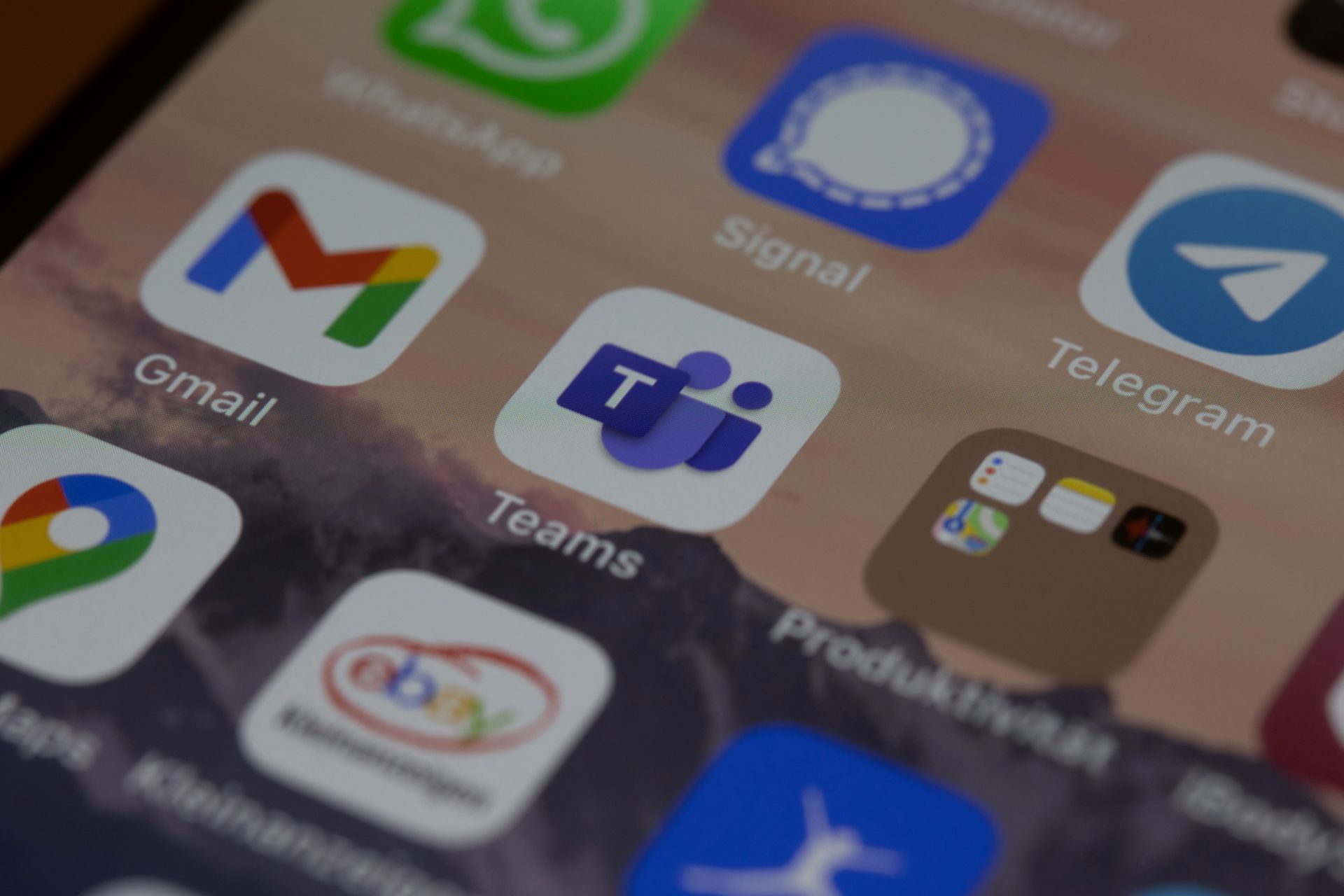
Windows 10 und Windows 11 LTSC Benutzer haben bis 15. August 2025bevor Teams nicht mehr funktioniert.
An macOS 11Der Teams-Zugriff endet am 15. November 2024während macOS 12 Benutzer verlieren den Zugriff bis 15. März 2025.
Wichtige Fristen für Teams-Benutzer
- Windows 10 21H2 und früher: Die Teams werden nicht mehr daran arbeiten 15. Januar 2025.
- Windows 10/11 LTSC: Support endet 15. August 2025.
- macOS 11: Der Teams-Zugriff endet 15. November 2024.
- macOS 12: Support endet 15. März 2025.
Was passiert nach Ablauf der Frist?
Nach Ablauf dieser Fristen können Benutzer Microsoft Teams auf diesen veralteten Systemen nicht mehr nutzen. Das Programm zeigt automatisch ein Banner an, das Sie auffordert, Ihr Gerät zu aktualisieren.
Zusätzlich zur Client-Software Microsoft aktualisiert außerdem die Anforderungen für die Webversion von Teams.
Um Teams WebApp weiterhin nutzen zu können, benötigen Sie die neuesten Versionen der wichtigsten Browser: Google Chrome, Microsoft EdgeMozilla Firefox (letzte drei Versionen) oder Safari unter macOS (letzte zwei Versionen).
So aktualisieren Sie Ihr Betriebssystem, um Microsoft Teams weiterhin nutzen zu können
Wenn Sie noch eine ältere Version von Windows oder macOS verwenden, ist es an der Zeit, ein Upgrade durchzuführen, um weiterhin darauf zugreifen zu können Microsoft-Teams.
Upgrade auf Windows 10 oder Windows 11
- Überprüfen Sie Ihre aktuelle Windows-Version
- Offen Einstellungen > System > Um.
- Unter „Windows-Spezifikationen“ sehen Sie Ihre aktuelle Version. Wenn ja 21H2 oder früher müssen Sie ein Update durchführen.
- Sichern Sie Ihre Daten
- Stellen Sie vor dem Upgrade sicher, dass Sie Ihre wichtigen Dateien sichern, entweder mit einer externen Festplatte oder einem Cloud-Dienst wie z OneDrive.
- Aktualisieren Sie auf die neueste Version von Windows 10
- Gehe zu Einstellungen > Update & Sicherheit > Windows-Update.
- Klicken Suchen Sie nach Updates. Wenn ein Update auf eine neuere Version von Windows 10 verfügbar ist, können Sie es hier installieren.
- Upgrade auf Windows 11
- Wenn Sie auf Windows 11 umsteigen möchten, prüfen Sie, ob Ihr Gerät kompatibel ist. Sie können die herunterladen PC Health Check-App Schauen Sie auf der offiziellen Microsoft-Website nach, ob Ihr Computer die Anforderungen erfüllt.
- Wenn kompatibel, gehen Sie zu Einstellungen > Update & Sicherheit > Windows-Updateund Sie sehen die Option zum Upgrade auf Windows 11.
- Befolgen Sie zur Installation die Anweisungen auf dem Bildschirm.
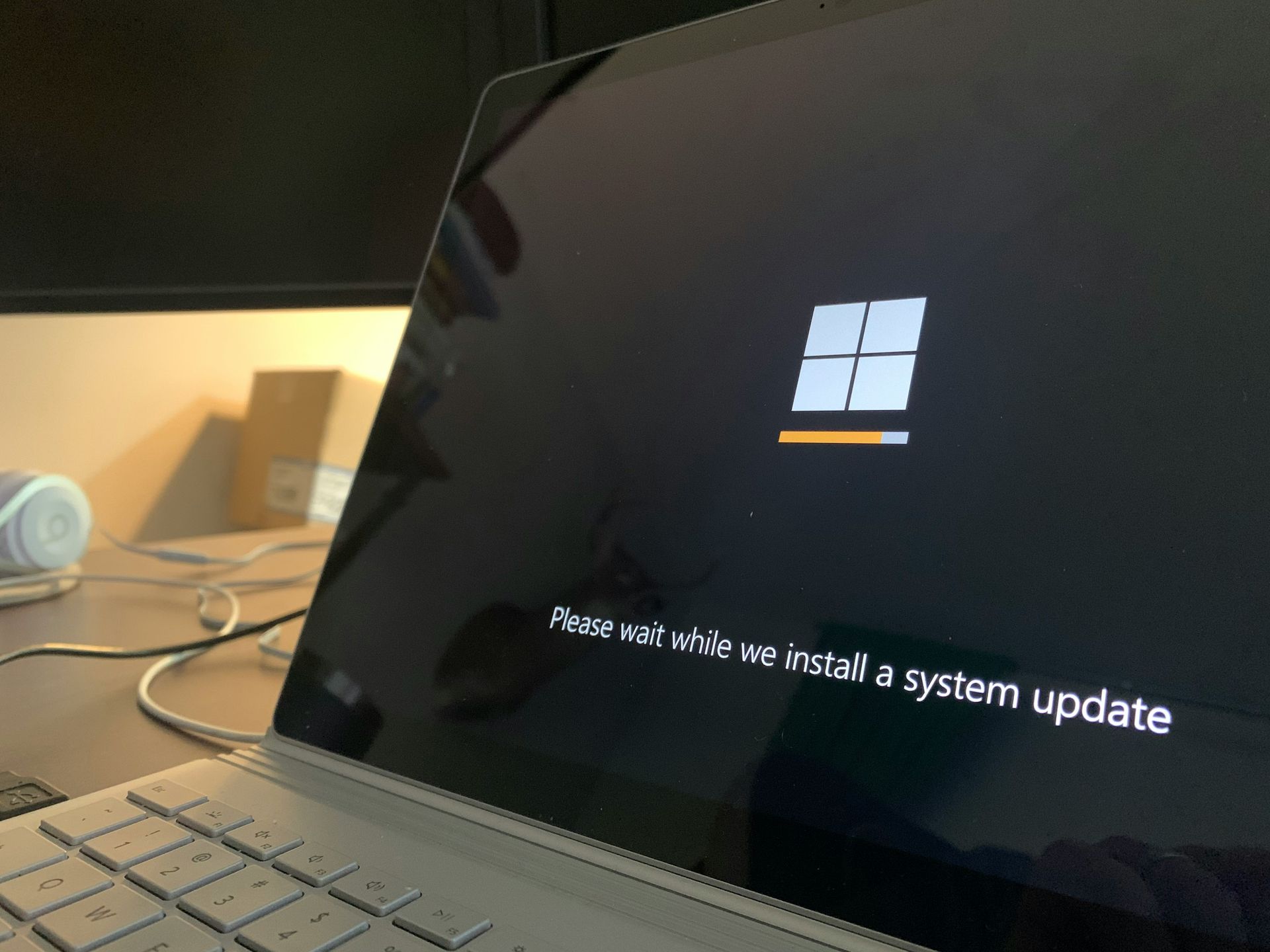
Aktualisieren von macOS auf die neueste Version
- Überprüfen Sie Ihre aktuelle macOS-Version
- Klicken Sie auf Apple-Menü in der oberen linken Ecke Ihres Bildschirms und wählen Sie Über diesen Mac.
- Auf der Registerkarte „Übersicht“ sehen Sie Ihre macOS-Version. Wenn Sie verwenden macOS 11 oder macOS 12es ist Zeit für ein Upgrade.
- Sichern Sie Ihren Mac
- Verwenden Zeitmaschine oder eine andere Sicherungsmethode, um sicherzustellen, dass Ihre Daten sicher sind, bevor Sie mit dem Upgrade beginnen.
- Laden Sie die neueste macOS-Version herunter
- Öffnen Sie die App Store auf Ihrem Mac.
- Geben Sie in der Suchleiste die neueste macOS-Version ein. macOS Sequoia.
- Installieren Sie das Upgrade
- Befolgen Sie die Anweisungen auf dem Bildschirm, sobald die neue macOS-Version heruntergeladen ist. Ihr Mac wird im Rahmen des Installationsvorgangs neu gestartet.
Denken Sie daran:
- Stauraum: Stellen Sie sicher, dass Ihr Gerät über genügend freien Speicherplatz verfügt, um das Upgrade zu installieren. Windows-Updates benötigen normalerweise etwa 20 GB, während macOS möglicherweise 15 GB oder mehr benötigt.
- Zeit: Abhängig von Ihrer Internetgeschwindigkeit und Ihrem Gerät kann der Upgrade-Vorgang zwischen 30 Minuten und einigen Stunden dauern. Beginnen Sie unbedingt, wenn Sie Ihren Computer eine Zeit lang nicht benötigen.
Durch ein Upgrade Ihres Betriebssystems bleiben Sie auf dem neuesten Stand und können Microsoft Teams weiterhin ohne Unterbrechungen nutzen.